9 façons de réparer YouTube Cette vidéo n'est pas disponible dans votre pays — TechCult
Divers / / April 06, 2023
Étant une plate-forme de streaming majeure pour regarder n'importe quel contenu multimédia, YouTube a grandi pour atteindre son apogée et dominer l'industrie. Un message d'erreur déchirant qui s'affiche chaque fois que des personnes essaient de visionner des vidéos publiées à partir d'autres régions indique que cette chaîne n'est pas disponible dans votre pays. Dans ce cas, nous sommes empêchés de regarder le contenu. Comme cette plate-forme de confiance héberge exclusivement de telles vidéos, il est nécessaire d'apprendre les méthodes pour réparer cette vidéo non disponible dans votre pays. Donc, si vous êtes dans une situation déroutante similaire, vous pouvez trouver les méthodes et obtenir des réponses pour résoudre le problème du contenu non disponible dans ma région.
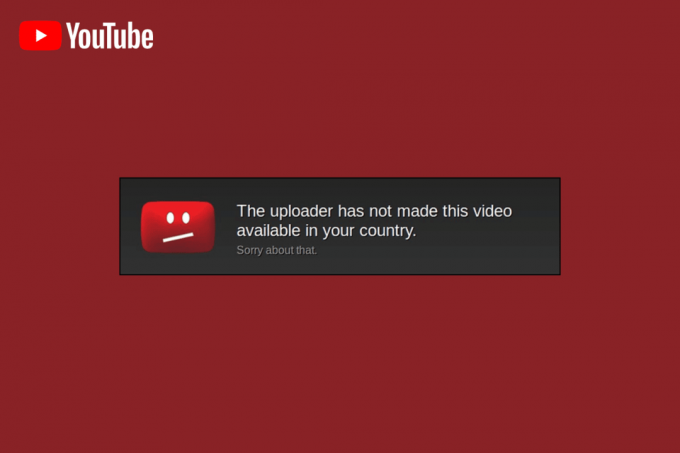
Table des matières
- Comment réparer YouTube Cette vidéo n'est pas disponible dans votre pays
- Méthode 1: Méthodes de dépannage de base
- Méthode 2: Modifications dans le navigateur Web
- Méthode 3: Utiliser des options alternatives (pour le navigateur Web)
- Méthode 4: Contourner les restrictions géographiques
- Méthode 5: contourner les restrictions YouTube
- Méthode 6: Modifier le DNS du réseau
- Méthode 7: Télécharger des vidéos YouTube
- Méthode 8: Utiliser les extensions Web
- Méthode 9: Utiliser les options alternatives de contournement de YouTube
Comment réparer YouTube Cette vidéo n'est pas disponible dans votre pays
Les raisons probables de l'erreur de diffusion de la vidéo YouTube sont répertoriées ci-dessous dans cette section.
- Géo-clôture- Les restrictions géographiques ou la géolocalisation établies par la plate-forme YouTube peuvent en être la principale raison.
- Probleme juridique- La vidéo peut être bloquée en raison de droits légaux ou de problèmes de propriété. En outre, la vidéo peut être supprimée par le propriétaire pour se conformer aux droits de licence, à la confidentialité légale du gouvernement ou aux lois locales de la région. Parallèlement à cela, la vidéo peut être mise sur liste noire dans votre pays.
- Droits de propriété- Le propriétaire peut avoir marqué la vidéo comme vidéo privée ou l'avoir configurée pour être vue uniquement par les clients Premium.
Méthode 1: Méthodes de dépannage de base
Les problèmes à l'origine de l'erreur peuvent être corrigés en adoptant certaines des méthodes de dépannage de base indiquées dans cette section.
1A. Actualiser la page Web
Comme première approche pour corriger l'erreur, vous pouvez essayer d'actualiser la page Web actuelle, puis essayer de la diffuser à nouveau.
- appuie sur le Touches Ctrl+R en même temps, ou
- Clique sur le recharger icône dans le coin supérieur gauche à côté de la barre d'adresse URL.
1B. Actualiser le navigateur Web
Si l'activité sur le navigateur Web est interrompue, vous pouvez essayer de redémarrer le navigateur Web pour résoudre le problème de cette vidéo qui n'est pas disponible dans votre pays.
1. Suivez les instructions du lien fourni ici pour forcer la fermeture de l'application Google Chrome fonctionnant en arrière-plan.
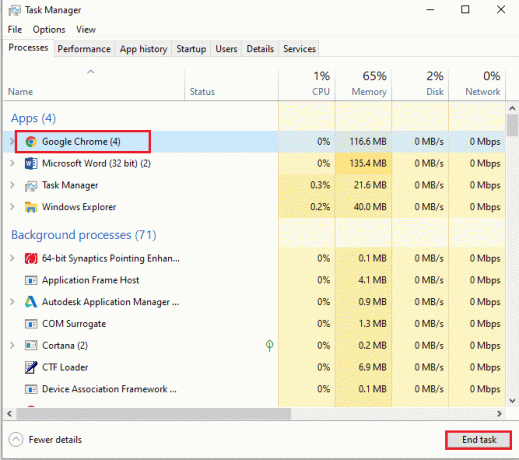
2. Utilisez le Barre de recherche Windows en bas pour rechercher et ouvrir le Google Chrome application.
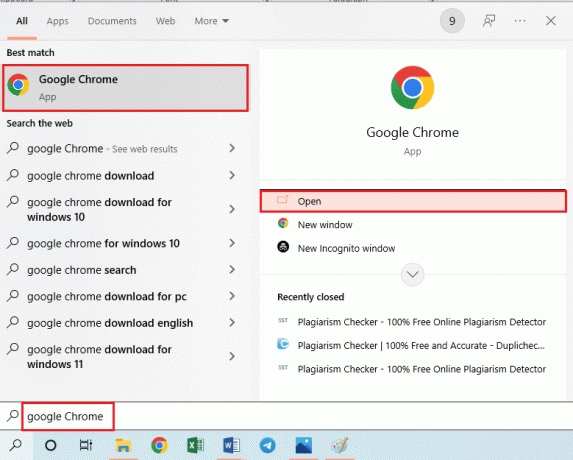
1C. Redémarrez l'ordinateur
Une autre approche pour résoudre ce problème de canal n'est pas disponible dans votre pays en effaçant tous les processus suspendus en redémarrant votre PC. Vous pouvez lire les méthodes pour redémarrez votre PC en utilisant le lien donné ici, puis essayez de diffuser le contenu.

1D. Vérifiez la vitesse de la connexion Internet
L'une des raisons les plus probables pour lesquelles le contenu n'est pas disponible dans ma région est une connexion Internet médiocre et instable. Pour le streaming vidéo de base, il est nécessaire d'avoir un minimum de 25 Mbit/s vitesse.
1. Ouvrez le Google Chrome application comme indiqué précédemment.
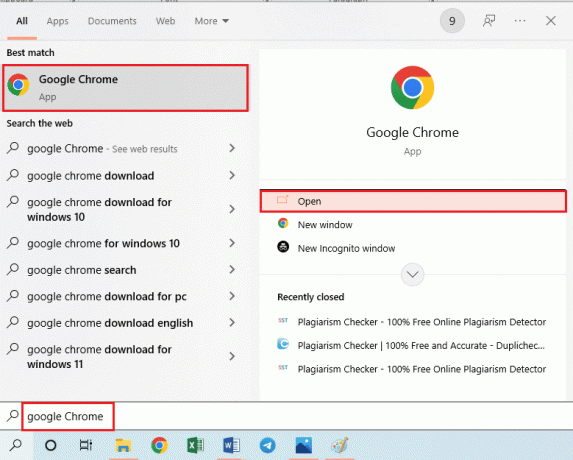
2. Ouvrez le Test de vitesse Internet site Web et cliquez sur le ALLER bouton.
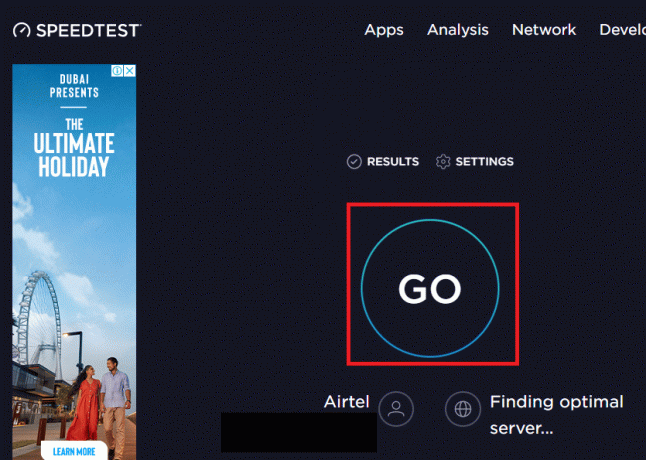
3. Le résultat serait affiché pour le réseau connecté à votre PC.
4A. Si la vitesse est supérieure à la valeur mentionnée, vous pouvez utiliser le réseau pour le streaming.
4B. Connectez-vous à un autre réseau Wi-Fi et essayez de diffuser le contenu.
1E. Résoudre les problèmes de réseau
Si vous rencontrez des problèmes lors de l'utilisation du réseau auquel vous êtes connecté et que vous ne parvenez pas à résoudre le problème, cette vidéo n'est pas disponible dans votre pays, vous pouvez essayer de réparer la connexion réseau. Vous pouvez essayer de suivre les instructions données dans le guide en utilisant le lien vers résoudre les problèmes de connectivité réseau puis diffuser le contenu.

1F. Modifier la qualité vidéo
Parfois, la qualité vidéo supérieure peut être le principal facteur provoquant l'indisponibilité de ce contenu dans votre pays. Vous pouvez essayer de modifier la qualité vidéo du flux pour résoudre le problème.
1. Ouvrez le Google Chrome application à l'aide de Barre de recherche Windows au fond.
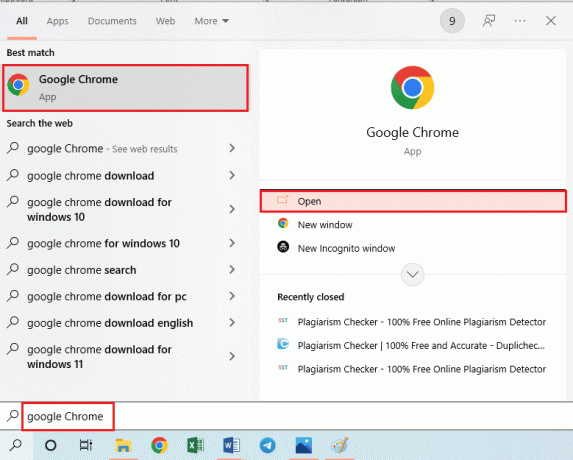
2. Ouvrez le Youtube site Web et lire la vidéo souhaitée.
3. Clique sur le Paramètres option en bas et cliquez sur le Qualité option.
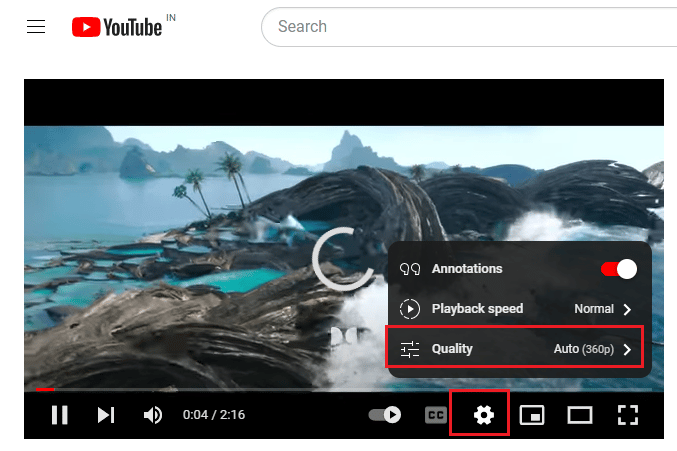
4. Cliquez sur la qualité requise et rafraîchir la page Web comme dit précédemment.
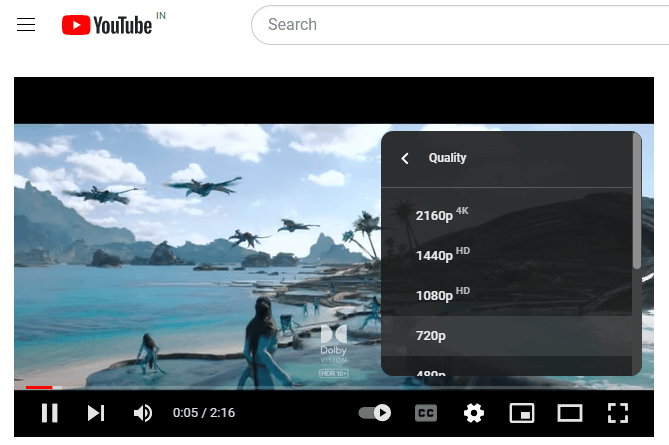
A lire aussi :Résoudre le problème de mise en mémoire tampon de YouTube TV sur le navigateur
Méthode 2: Modifications dans le navigateur Web
Parfois, le problème peut survenir en raison de paramètres ou de configurations incorrects dans le navigateur Web. Vous pouvez essayer les méthodes suivantes pour modifier les paramètres mal configurés dans l'application Google Chrome.
Option I: Désactiver l'accélération matérielle (le cas échéant)
L'accélération matérielle est une fonctionnalité qui permet d'accéder au GPU pour le rendu des vidéos et la réduction du pourcentage de GPU. Cependant, cela peut entraver le fonctionnement du site Web de YouTube ou ralentir la fonctionnalité. À cette fin, il est préférable de désactiver ce paramètre sur le navigateur Web lors de la diffusion en continu du contenu pour corriger cette erreur vidéo non disponible dans votre pays.
1. Comme dit précédemment, ouvrez le Google Chrome application.
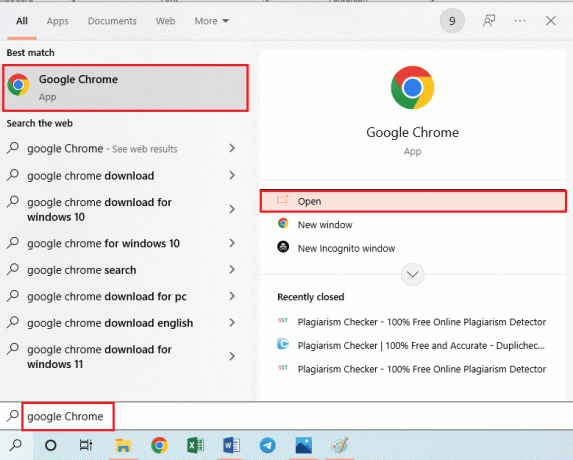
2. Clique sur le trois points verticaux icône en haut et cliquez sur le Paramètres option.

3. Déplacez-vous vers le Système dans le volet de gauche, désactivez l'onglet Utiliser l'accélération matérielle le cas échéant option et cliquez sur le Relancer bouton.
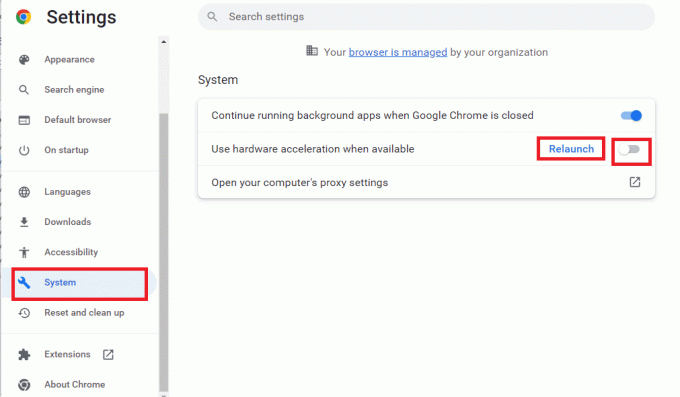
Option II: Effacer le cache Chrome
Des paramètres de cache et de cookies corrompus peuvent entraîner l'erreur que cette chaîne n'est pas disponible dans votre pays; par conséquent, vous pouvez essayer de les effacer pour corriger l'erreur de contenu non disponible dans ma région. Suivez les instructions du guide donné ici pour apprendre la méthode pour effacer les cookies sur l'application Google Chrome.
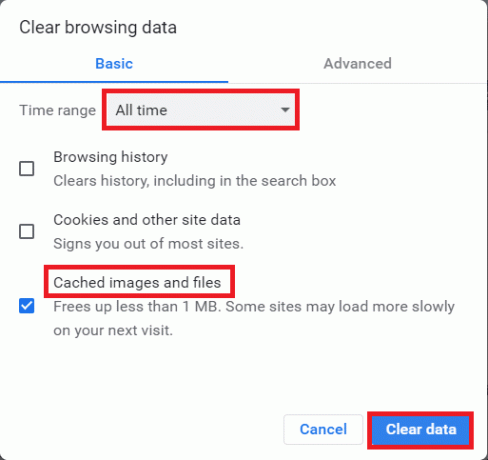
Option III: Désactiver les extensions Web (le cas échéant)
Bien que les extensions Web constituent une fonctionnalité utile de l'application Google Chrome, il s'agit d'un facteur gênant pour regarder des vidéos YouTube sans aucune perturbation. Vous pouvez essayer de les désactiver sur le navigateur Web pour corriger l'erreur.
1. Lancez le Google Chrome application comme dit précédemment.
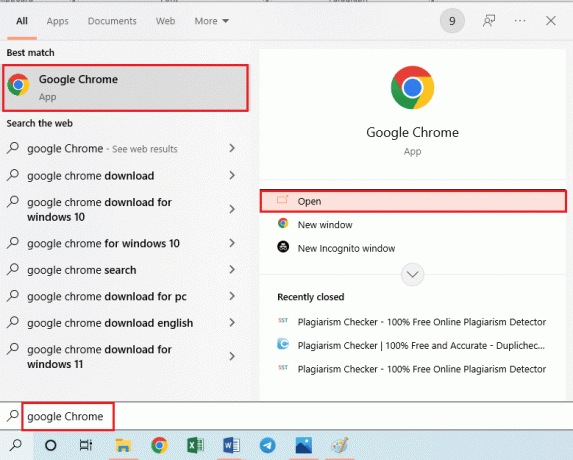
2. Clique sur le trois points verticaux dans le coin supérieur droit, déplacez votre curseur sur l'icône Plus d'outils option, et cliquez sur le Rallonges option dans le menu adjacent.

3. Désactivez toutes les extensions Web individuellement et redémarrez le navigateur Web comme mentionné précédemment.
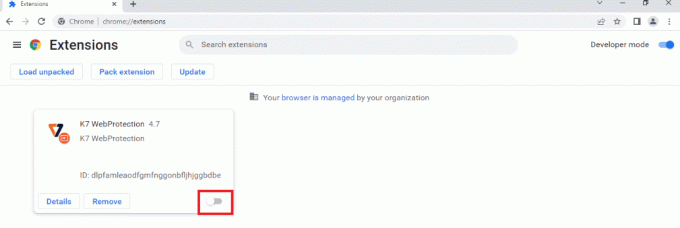
Option IV: Activer JavaScript
JavaScript est l'un des principaux paramètres qui garantissent le cryptage correct des informations sur le site Web. Si vous avez essayé de corriger cette vidéo n'est pas disponible dans votre erreur de pays, vous pouvez essayer d'activer le paramètre JavaScript sur votre navigateur Web. Suivez les instructions du guide en utilisant le lien donné ici pour apprendre la méthode pour activer le paramètre JavaScript sur votre PC.
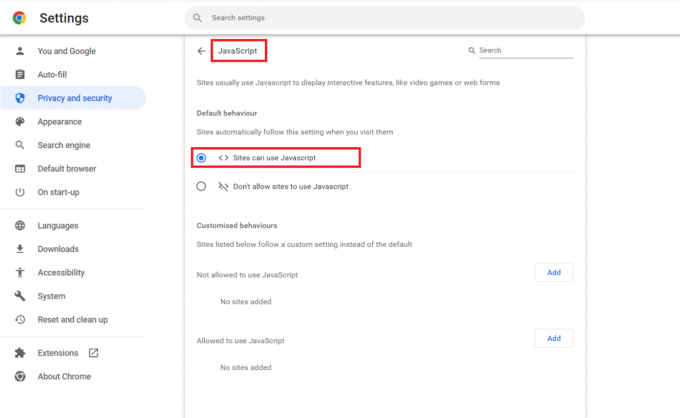
A lire aussi :Correction du plein écran de YouTube ne fonctionnant pas sous Windows 10
Option V: Activer Adobe Flash (le cas échéant)
Adobe Flash est une extension Web qui a été efficace pour améliorer la vitesse et l'efficacité des sites Web en permettant à l'utilisateur de diffuser du contenu multimédia. Pour corriger cette erreur, le contenu n'est pas disponible dans votre pays; vous pouvez essayer d'activer Adobe Flash sur votre navigateur Web. Lire le guide sur activation d'Adobe Flash pour en savoir plus sur cette option.
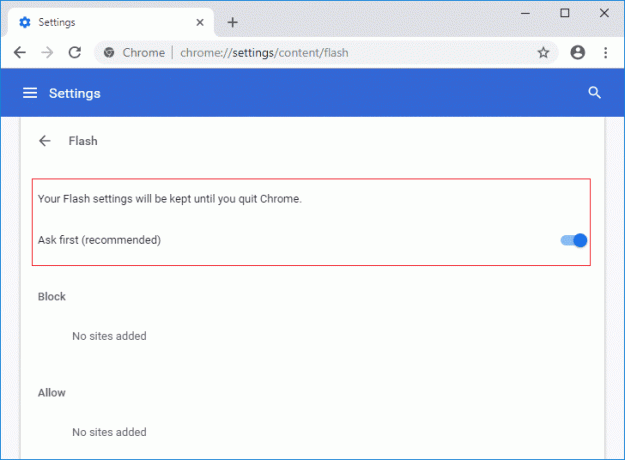
Option VI: Définir les paramètres par défaut
Des paramètres et des configurations incorrects dans le navigateur Web peuvent entraîner cette erreur et entraîner une perte d'informations potentielles. Pour corriger cette erreur, cette chaîne n'est pas disponible dans votre pays; vous pouvez essayer de réinitialiser l'application Google Chrome.
1. Lancez le Google Chrome application comme dit précédemment.
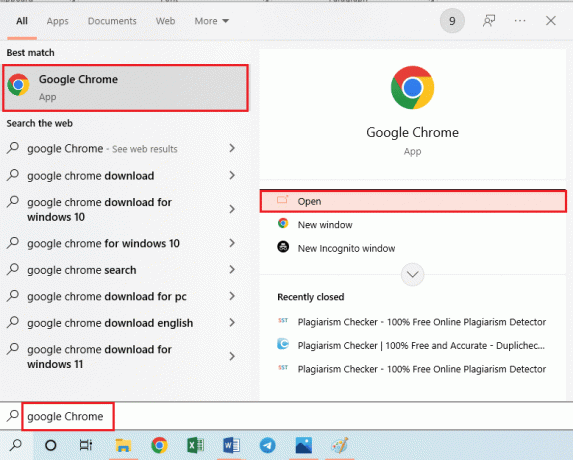
2. Ouvrez le Paramètres depuis la page d'accueil en suivant les instructions données précédemment.

3. Naviguez vers le Réinitialiser et nettoyer onglet dans le volet de gauche et cliquez sur le Restaurer les paramètres à leurs valeurs par défaut d'origine option.
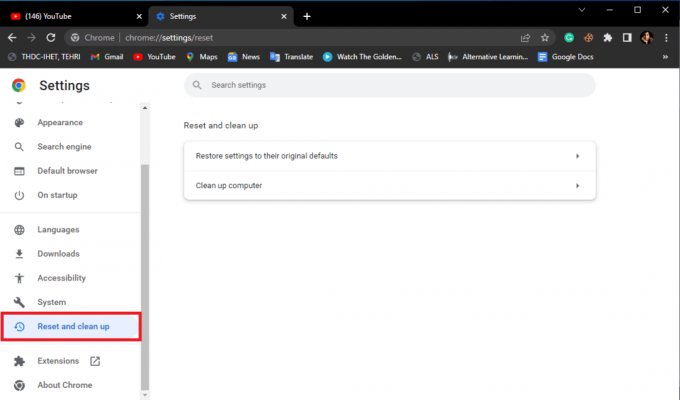
4. Clique sur le Réinitialiser les options et attendez que les paramètres soient réinitialisés.
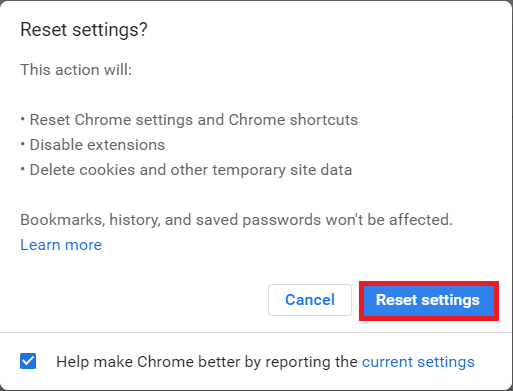
Option VII: réinstallez Google Chrome
Si aucune des méthodes ne fonctionne pour résoudre ce problème vidéo n'est pas disponible dans votre pays avec le navigateur Web, vous pouvez essayer la dernière approche pour réinstaller le Google Chrome l'application sur votre PC pour résoudre ce problème n'est pas disponible dans votre pays.
1. appuie sur le Touches Windows + I ouvrir simultanément Paramètres.
2. Ici, cliquez sur applications paramètre.

3. Maintenant, naviguez vers et cliquez sur Google Chrome, et cliquez Désinstaller.

4. Cliquer sur Désinstaller pour confirmer le processus.

5. Cliquez sur Oui dans la fenêtre contextuelle de confirmation.
6. Enfin, cliquez Désinstaller pour confirmer la désinstallation de Google Chrome.
7. Maintenant, appuyez sur Touches Windows + R ensemble pour ouvrir le Courir boite de dialogue.
8. Ici, tapez %localappdata% et appuyez sur le La touche Entrée.
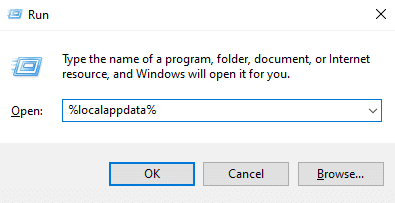
9. Ici, double-cliquez sur le Google dossier pour l'ouvrir.

10. Localisez et faites un clic droit sur le Chrome dossier et cliquez Supprimer.

11. Encore dans le Courir boîte de dialogue, tapez %données d'application% et appuyez sur le La touche Entrée ouvrir Itinérance AppData dossier.

12. Suivre Étapes 9 et 10 pour supprimer le Chrome dossier s'il y en a un.
13. Enfin, redémarrer le PC.
14. Ouvrez le navigateur de l'ordinateur et visitez le site officiel de Chrome.
15. Cliquez sur le Télécharger Chrome bouton pour télécharger Chrome.

16. Exécutez le fichier d'installation à partir de l'emplacement téléchargé et suivez les instructions à l'écran pour installer Chrome.

A lire aussi :Correction de l'erreur YouTube 400 dans Google Chrome
Méthode 3: Utiliser des options alternatives (pour le navigateur Web)
Si vous utilisez le navigateur Web, même avec les paramètres configurés, vous ne pouvez pas résoudre le problème du contenu non disponible dans ma région, vous pouvez essayer d'utiliser les options alternatives indiquées dans cette section.
Option I: Utiliser le mode navigation privée
Parfois, le mode normal de l'application Google Chrome peut ne pas aider à corriger l'erreur. Dans ce cas, vous pouvez essayer d'utiliser le mode navigation privée du navigateur Web pour voir si le problème est résolu. Vous pouvez suivre les instructions dans le lien donné ici pour apprendre le méthode pour utiliser le mode Incognito sur l'application Google Chrome.
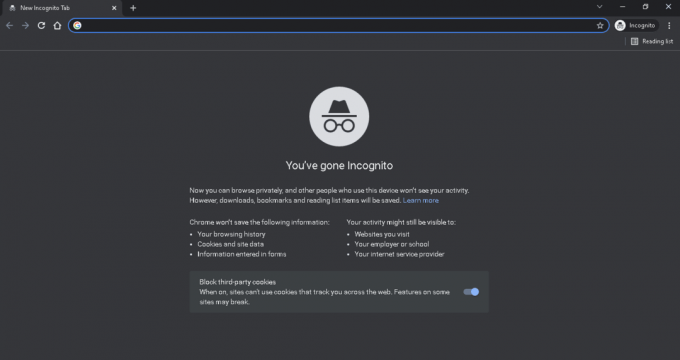
Option II: utilisez Google Traduction
Une autre option de contournement potentielle pour obtenir le contenu qui s'affiche et corriger cette erreur vidéo n'est pas disponible dans votre pays consiste à utiliser l'option Google Translate.
1. Comme mentionné précédemment, ouvrez le Google Chrome application.
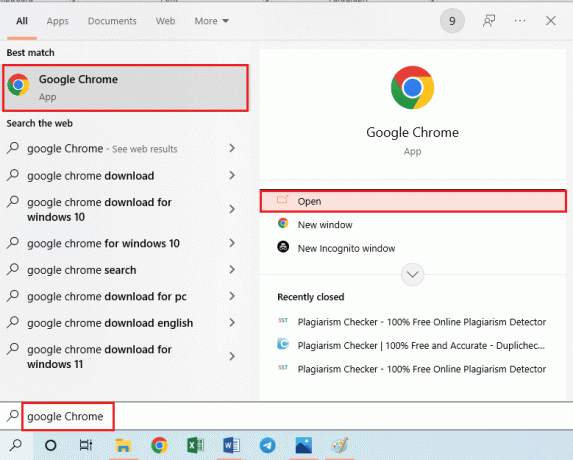
2. Ouvrez le Google Translate site Web et collez l'URL de la vidéo requise dans une langue différente comme l'allemand.
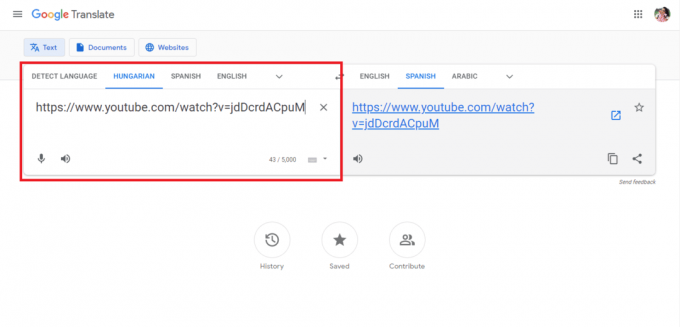
3. Cliquez sur l'URL dans le volet de droite pour afficher la vidéo dans l'autre langue. Cela vous aidera à contourner les restrictions du pays et à charger les liens.
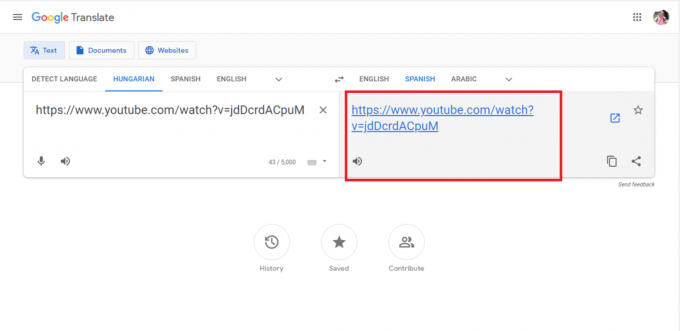
Option 3: Utiliser un autre navigateur Web
Si le problème avec le navigateur Web Google Chrome n'est toujours pas résolu, vous pouvez essayer d'utiliser n'importe quel autre navigateur Web pour diffuser le contenu sans que ce contenu ne soit disponible dans votre pays.
- Microsoft Edge : Comme Bord Microsoft est principalement pris en charge par la plate-forme Windows, vous pouvez contourner l'erreur.
- Navigateur Tor: Le Navigateur Tor maintient l'activité en ligne complètement anonyme et rend l'adresse IP introuvable. Cependant, vous ne pouvez pas sélectionner le pays et cela ralentit votre connexion Internet.
- Navigateur Opéra : Le Navigateur Opera est intégré à un service VPN gratuit et illimité pour permettre la recherche de contenu. À cette fin, vous devez activer le paramètre VPN sur le navigateur sur la page Paramètres du navigateur.
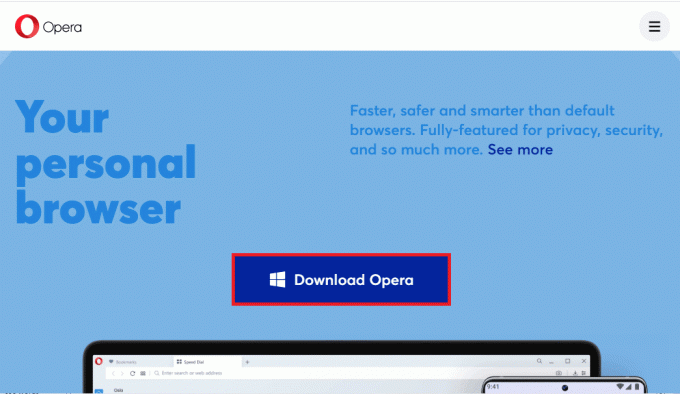
Méthode 4: Contourner les restrictions géographiques
Étant donné que cette chaîne n'est pas disponible dans votre pays, l'erreur se produit principalement en raison de restrictions géographiques, communément appelées geo-fencing, vous pouvez essayer d'utiliser les options données ici pour contourner ces restrictions et corriger cette vidéo n'est pas disponible dans votre erreur de pays.
Option I: Utiliser le service VPN
Comme méthode courante de gestion des restrictions géographiques, vous pouvez essayer de changer votre adresse IP à l'aide d'un VPN ou d'un réseau privé virtuel. Cela aiderait également à contourner le contenu restreint à l'école et au pays, car les VPN vous offrent un PIA ou un accès Internet privé. Vous pouvez lire notre guide sur divers VPN et le méthode pour les utiliser en utilisant les liens fournis ici, puis utilisez-les pour vous aider à diffuser le contenu sur YouTube.

Option II: Utiliser le serveur proxy Web
Semblable à l'utilisation d'un service VPN, vous pouvez utiliser un service de proxy Web gratuit pour configurer les navigateurs Web en masquant votre adresse IP. Avec le proxy actif, vous pouvez diffuser le contenu sur YouTube sans que le contenu ne soit pas disponible dans ma région. Vous pouvez consulter le lien donné ici pour avoir une idée de diverses procurations disponibles sur le marché.
En utilisant l'adresse et le numéro de port de l'un des proxys achetés, vous pouvez utiliser les instructions données ici pour configurer le proxy sur votre PC.
1. Frappez le Clé Windows, Rechercher modifier les paramètres de proxy, et appuyez sur Entrerclé.
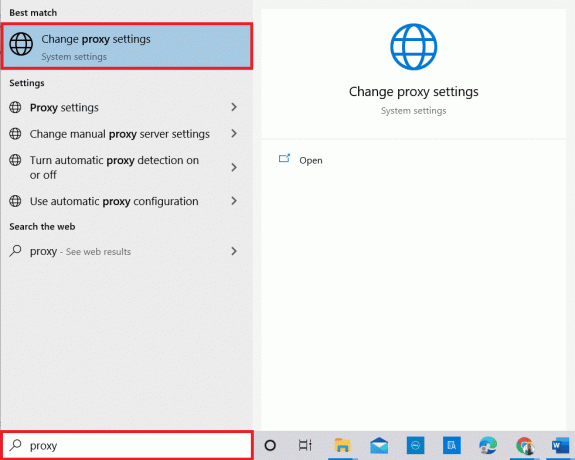
2. Basculer sur le Utiliser un serveur proxy possibilité dans le Configuration manuelle du proxy section. Entrez l'adresse URL et le port du serveur proxy dans les champs respectifs, puis cliquez sur le Sauvegarder bouton.
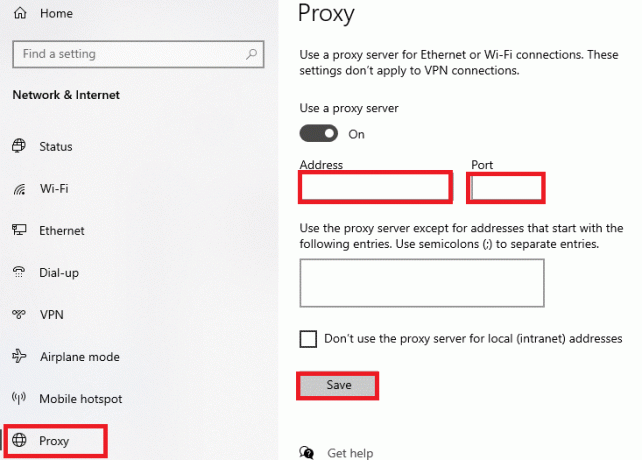
A lire aussi :Corriger l'uploader n'a pas rendu cette vidéo disponible
Méthode 5: contourner les restrictions YouTube
L'une des méthodes qui peuvent être efficaces pour corriger cette erreur de vidéo non disponible dans votre pays consiste à contourner les restrictions imposées par la communauté YouTube. Vous pouvez suivre les méthodes indiquées dans cette section pour contourner les restrictions et diffuser la vidéo.
Option I: Modifier la région
Comme les restrictions de YouTube sont principalement basées sur l'emplacement géographique de votre PC, vous pouvez essayer modifier la région pour corriger ce contenu n'est pas disponible dans votre erreur de pays, puis diffuser le contenu.
1. appuie sur le Touches Windows + I en même temps pour ouvrir le Paramètres l'application et cliquez sur Heure et langue option.
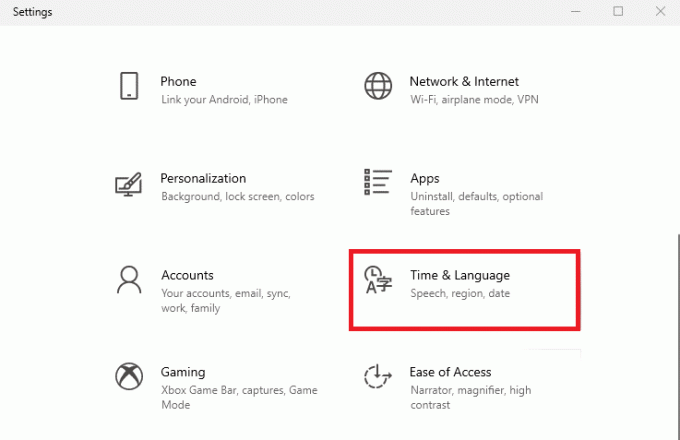
2. Naviguez vers le Région et sélectionnez le pays spécifique dans lequel vous souhaitez regarder à l'aide du menu déroulant dans l'onglet Pays ou région section.
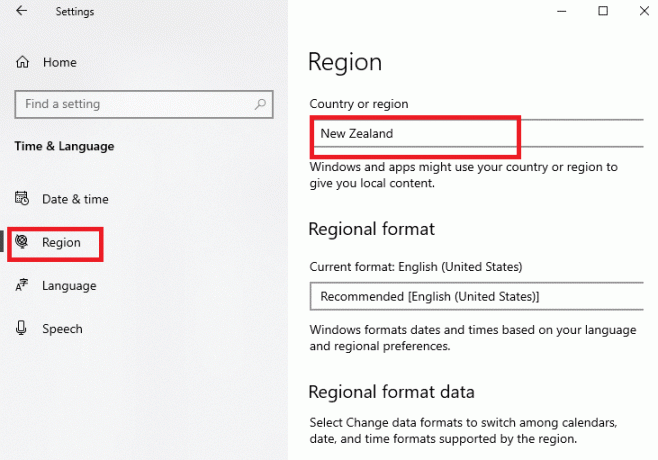
Option II: modifier l'adresse URL de YouTube
Si l'adresse URL de YouTube est fournie avec le mot-clé de la montre, vous pouvez la modifier comme indiqué ci-dessous pour regarder le contenu. Cela ferait croire à la plate-forme que le contenu n'est pas limité dans la zone de streaming particulière et vous pouvez corriger cette erreur de chaîne n'est pas disponible dans votre pays.
1. Ouvrez le Google Chrome application à l'aide de Barre de recherche Windows.

2. Ouvrez le Youtube site Web et cliquez sur votre contenu préféré.
3. Cliquez sur l'adresse URL dans la barre d'adresse en haut et cliquez sur la position après le https://www.youtube.com/
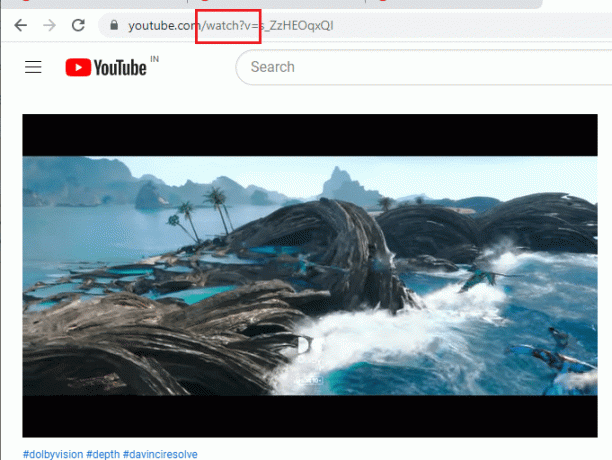
4. appuie sur le Clé de suppression jusqu'à ce que le = signe est présent dans l'adresse URL, tapez v/ après la position mentionnée à l'étape précédente, et appuyez sur la La touche Entrée.
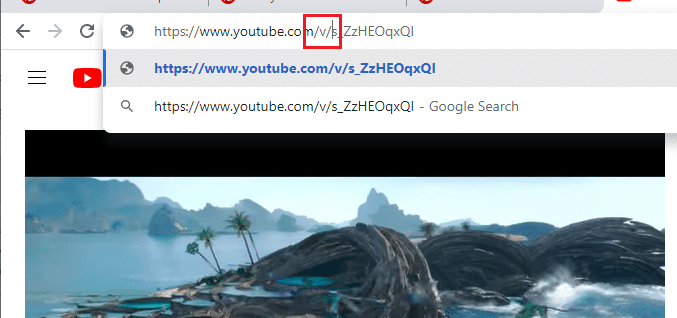
Méthode 6: Modifier le DNS du réseau
Parfois, le DNS ou le système de noms de domaine de la connexion réseau peut être un facteur gênant pour visualiser le contenu. Vous pouvez essayer de modifier le DNS du réseau pour résoudre le problème de cette vidéo qui n'est pas disponible dans votre pays.
Option I: modifier le DNS à l'aide de l'outil SmartDNS
L'outil SmartDNS dispose d'une liste de serveurs DNS qui donnent accès à divers canaux de divertissement en ligne. Vous pouvez utiliser n'importe lequel des serveurs et modifier manuellement l'adresse de la connexion Internet pour corriger l'erreur de contenu non disponible dans ma région et diffuser le contenu. Utilisez le lien indiqué ici pour obtenir plus d'informations sur les serveurs DNS utilisant le Outil SmartDNS.

Option II: Utiliser le DNS de Google
L'une des principales raisons des erreurs imminentes lors de la diffusion de tout contenu est l'incompatibilité avec le serveur Google ou Open principal. Vous pouvez essayer de modifier le DNS du réseau pour qu'il soit identique au DNS de Google pour corriger l'erreur. Lisez les instructions du guide donné ici pour apprendre les méthode pour utiliser Google DNS pour la connexion réseau.
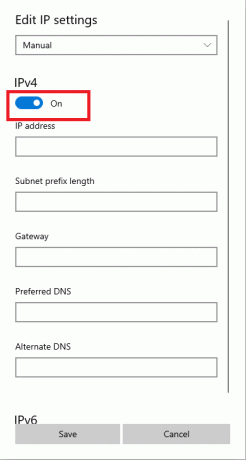
A lire aussi :Résoudre le problème de mise en mémoire tampon de YouTube TV sur le navigateur
Méthode 7: Télécharger des vidéos YouTube
Si vous ne pouvez pas diffuser la vidéo ou corriger l'erreur de ce contenu non disponible dans votre pays sur la plate-forme YouTube, vous pouvez essayer de télécharger la vidéo et de la regarder hors ligne. Cependant, il est à noter que vous devez utiliser des applications tierces à cette fin, et ce n'est pas toujours sûr.
Option I: Sneppea
Sneppea est un service en ligne tiers qui peut vous aider à télécharger des vidéos YouTube. Suivez les instructions ci-dessous pour télécharger la vidéo à l'aide de l'adresse URL YouTube pour contourner et corriger cette erreur vidéo non disponible dans votre pays.
1. Ouvrez le Google Chrome app comme indiqué précédemment.

2. Ouvrez le site officiel de Youtube, diffusez la vidéo particulière et cliquez sur l'adresse URL en haut. Sélectionnez l'adresse URL complète et appuyez sur la touche Touches Ctrl + C ensemble pour le copier.
3. appuie sur le Touches Ctrl + T simultanément pour ouvrir un nouvel onglet et ouvrir le Sneppa site Internet.
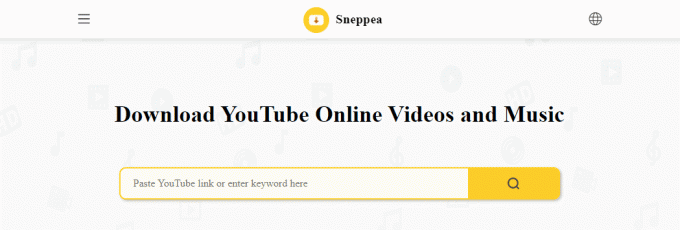
4. Dans la zone de champ, appuyez sur la Ctrl+V touches pour coller l'adresse URL copiée et appuyez sur la Entrer clé.
5. Attendez que la vidéo soit traitée et téléchargez la vidéo convertie en fonction de la qualité et du type de fichier requis.
Option II: Freemake YouTube Video Downloader
Freemake YouTube Video Downloader est un logiciel disponible pour les plates-formes Windows et Mac. La caractéristique notable de cette application est qu'elle vous donne la possibilité de déverrouiller et d'enregistrer indisponible Les vidéos YouTube avec un proxy, ce qui le rend idéal pour réparer cette chaîne n'est pas disponible dans votre pays erreur. De plus, vous pouvez télécharger des vidéos à partir de plus de 10 000 sites et obtenir une sortie aux formats vidéo HD et MP4.
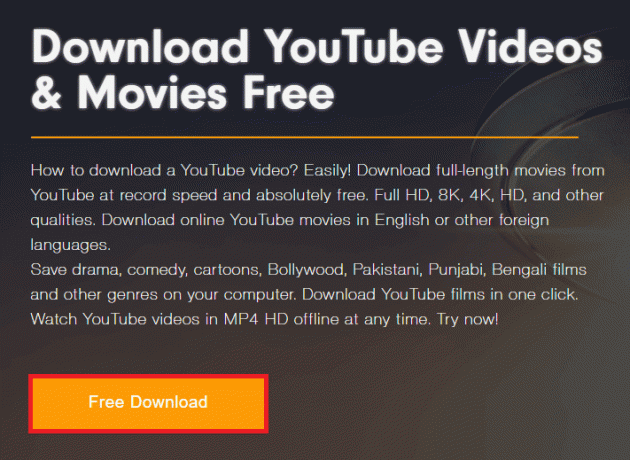
Note: La méthode pour télécharger des vidéos à l'aide de l'URL YouTube est similaire à celle décrite pour le service Sneppea.
Les options suivantes vous aideront à obtenir les vidéos YouTube en modifiant l'adresse URL dans la barre d'adresse.
Option III: Enregistrer depuis
L'un des services les plus populaires qui peuvent être utilisés pour télécharger la vidéo YouTube, ou pour réparer cette vidéo n'est pas disponible dans votre pays, est le service SaveFrom.
1. Ouvrez le Google Chrome application comme dit précédemment.
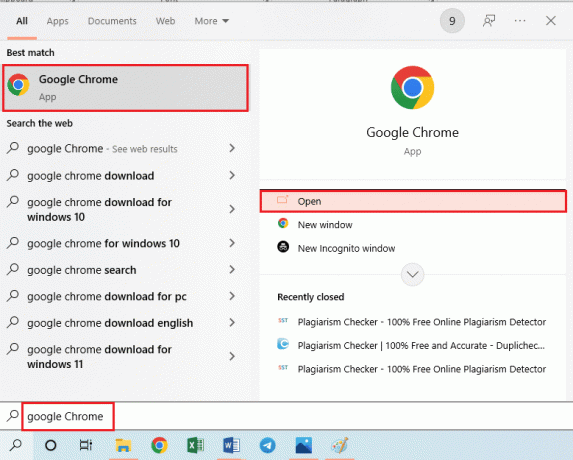
2. Ouvrez le Youtube site Web et lire le contenu.
3. Cliquez sur la barre d'adresse URL pour la modifier. Avant le mot-clé, YouTube, et après le point, tapez ss et appuyez sur le Entrer clé.
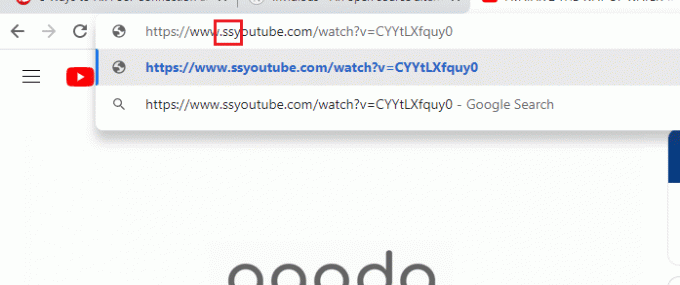
4. Sélectionnez la résolution souhaitée et cliquez sur le Télécharger bouton.
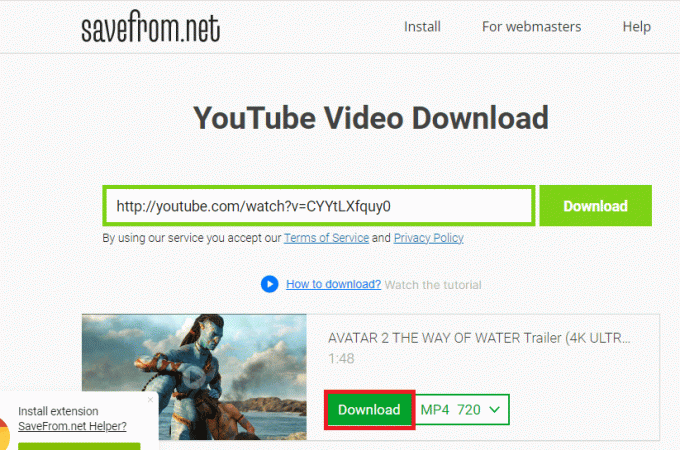
Option IV: y2mate
Une autre option similaire pour télécharger la vidéo quel que soit le contenu n'est pas disponible dans ma présence d'erreur de région est le service y2mate.
1. Ouvrez le Google Chrome navigateur Web comme indiqué précédemment.
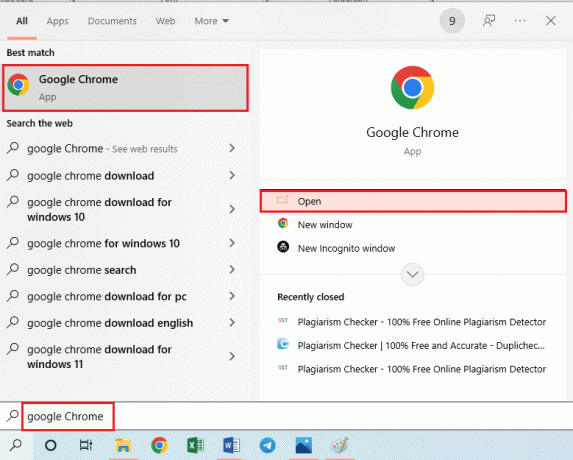
2. Ouvrez le Youtube site Web, lisez le contenu et amenez l'adresse URL en mode d'édition comme indiqué précédemment.
3. À la fin du mot-clé YouTube, tapez pp et appuyez sur le La touche Entrée.
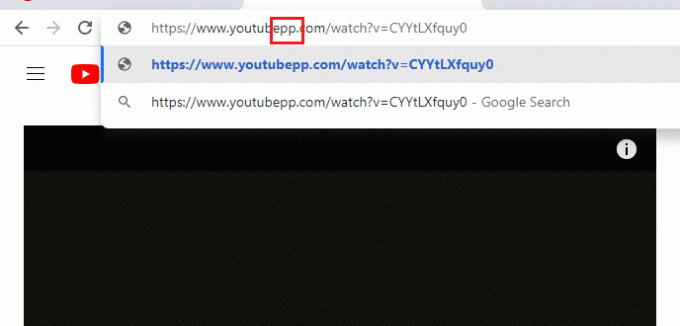
4. Sélectionnez le type de fichier de contenu multimédia et cliquez sur le Télécharger bouton de la résolution requise.
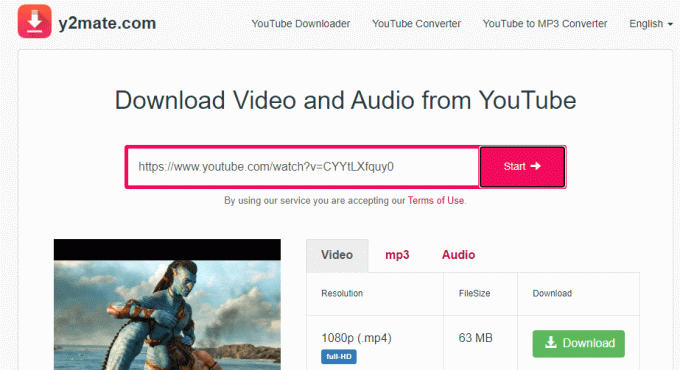
A lire aussi :Correction de l'erreur de rendu audio YouTube dans Windows 10
Option V: ClipMéga
Si vous souhaitez télécharger la vidéo sans être redirigé vers une autre page, vous pouvez utiliser le service Clipzag ou Clipmega pour contourner l'erreur ce contenu n'est pas disponible dans votre pays.
1. Comme dit précédemment, ouvrez le Google Chrome application.
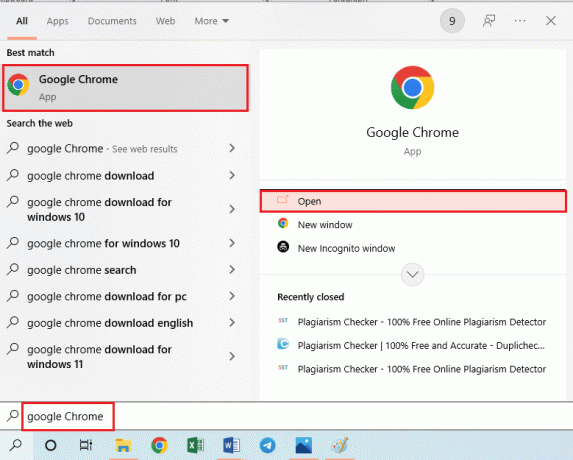
2. Lire le contenu sur le Youtube plate-forme et obtenez l'adresse URL en mode édition comme indiqué précédemment.
3. Remplacer le mot-clé Youtube avec clipméga et appuyez sur le La touche Entrée.
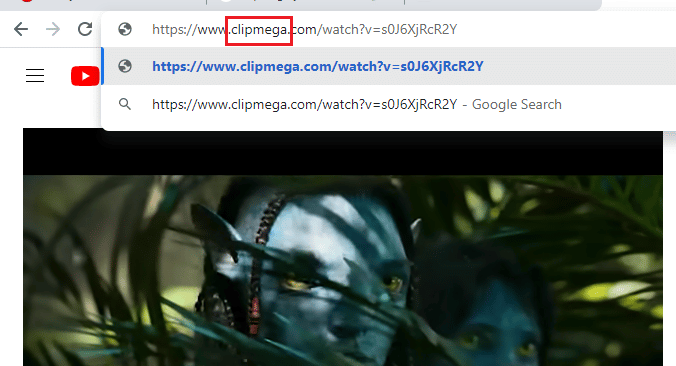
4. Clique sur le télécharger icône dans la page Clipzag redirigée pour télécharger la vidéo.
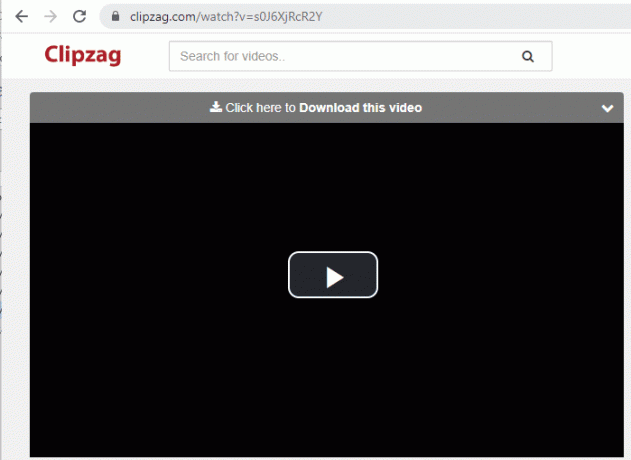
Méthode 8: Utiliser les extensions Web
Pour accéder aux vidéos restreintes et corriger cette vidéo n'est pas disponible dans votre erreur de pays; vous pouvez ajouter quelques extensions Web au navigateur Web comme indiqué ci-dessous.
Option I: ProxFlow
ProxFlow est une extension gratuite et simple qui vous permet d'accéder à des sites avec des restrictions de pays.
1. Ouvrez le Google Chrome application comme mentionné précédemment.
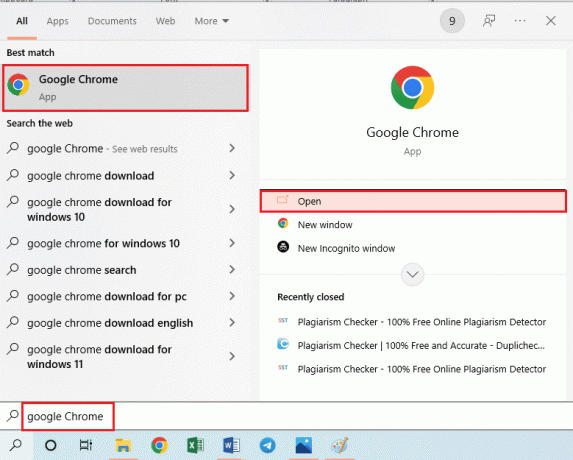
2. Ouvrez le site Web officiel de Chrome Web Store pour installer le ProxFlow extension.
3. Clique sur le Ajouter à Chrome et attendez qu'il soit installé dans votre navigateur.
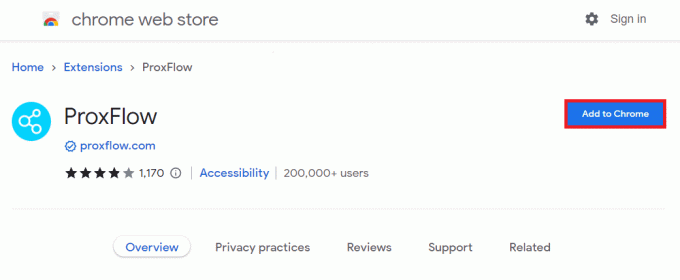
Option II: ProxTube (pour Mozilla Firefox)
ProxTube est une extension Mozilla qui utilise un serveur américain et peut être utilisée pour contourner les restrictions YouTube ou corriger cette erreur de chaîne non disponible dans votre pays. Cela ajoute un bouton à la barre d'outils de navigation du navigateur que vous pouvez activer ou désactiver. Utilisez le lien donné ici pour installer le ProxTube extension Web.
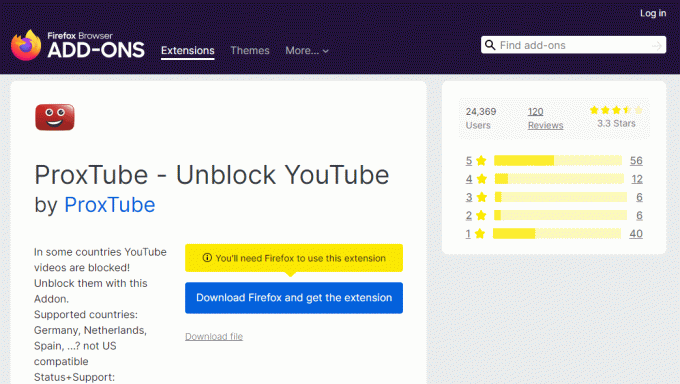
Option III: Débloqueur
L'extension Unblocker aide à débloquer les sites de contenu bloqués par région, y compris YouTube. Vous pouvez utiliser le lien indiqué ici pour ajouter l'extension à votre navigateur Web.
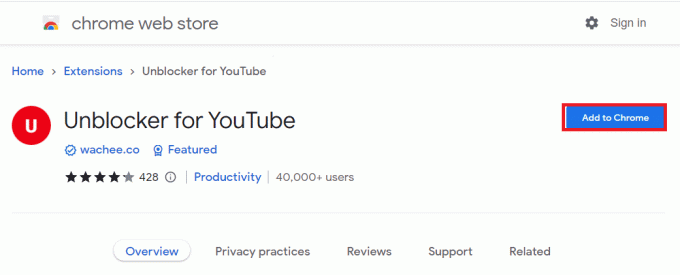
A lire aussi :Correction de l'image YouTube dans l'image ne fonctionnant pas
Méthode 9: Utiliser les options alternatives de contournement de YouTube
Pour contourner et corriger cette erreur vidéo n'est pas disponible dans votre pays et regarder le contenu, vous pouvez utiliser l'une des options alternatives indiquées dans cette section pour regarder le contenu.
Option I: YouTube invidieux
Étant un projet open source alternatif construit sur le front-end GitHub vers YouTube sans API YouTube, Invidious YouTube vous permet d'utiliser la plate-forme YouTube sans aucune perturbation, car le contenu n'est pas disponible dans ma région erreur. Cette plate-forme légère est dépourvue de publicités et de fonctionnalités de suivi, ce qui la rend adaptée à un streaming ininterrompu. En plus de cela, la plate-forme utilise des fonctionnalités de confidentialité et vous avez la liberté de choisir les instances Invidious disponibles. Vous pouvez accéder au YouTube Invidieux plate-forme en utilisant le lien donné ici.
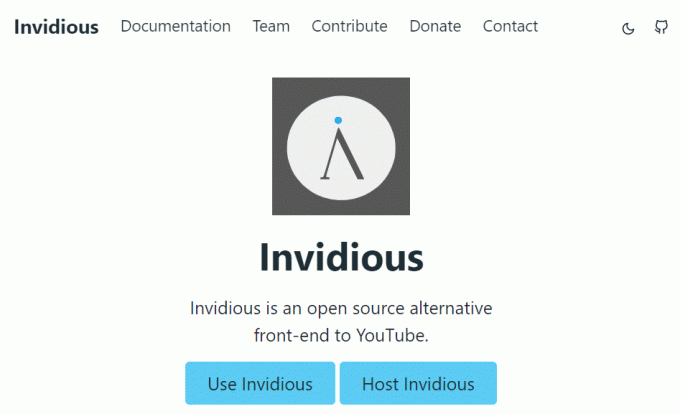
Option II: VideoHub
Semblable à YouTube, l'application VideoHub vous permet de rechercher et de lire des vidéos. Vous pouvez télécharger le Application VideoHub à partir du lien donné ici.
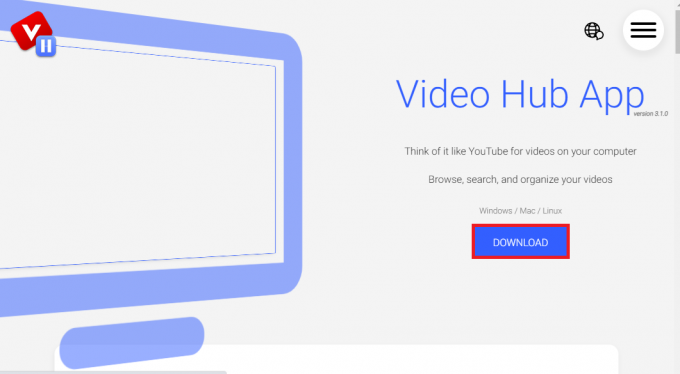
Option III: Utréon
Si vous recherchez un site Web pour parcourir le contenu, vous pouvez utiliser le Utréon site Web en utilisant le lien indiqué ici. Il fournit un large éventail de sujets et de catégories pour rechercher et diffuser le contenu.

Recommandé:
- Qu'est-ce que Microsoft Lists et à quoi sert-il ?
- Comment restreindre YouTube sur Android
- 14 correctifs pour Impossible de se connecter à YouTube sous Windows 10/11
- Comment regarder des vidéos YouTube bloquées
L'article explique les méthodes pour corriger cette vidéo n'est pas disponible dans votre pays erreur. Veuillez nous transmettre vos précieuses suggestions et questions en utilisant la section des commentaires. De plus, veuillez nous indiquer laquelle de ces méthodes a été efficace pour corriger ce contenu n'est pas disponible dans votre pays.
Elon est rédacteur technique chez TechCult. Il écrit des guides pratiques depuis environ 6 ans maintenant et a couvert de nombreux sujets. Il aime couvrir des sujets liés à Windows, Android et les derniers trucs et astuces.



